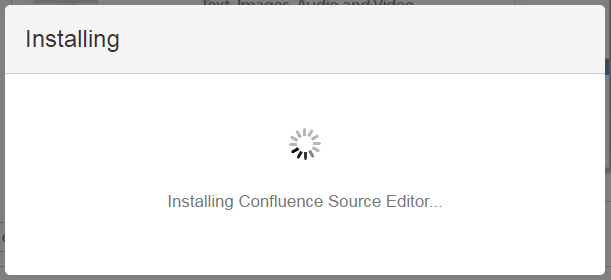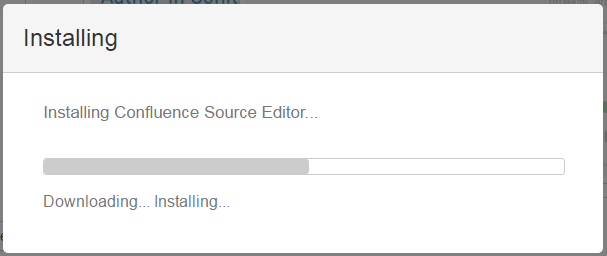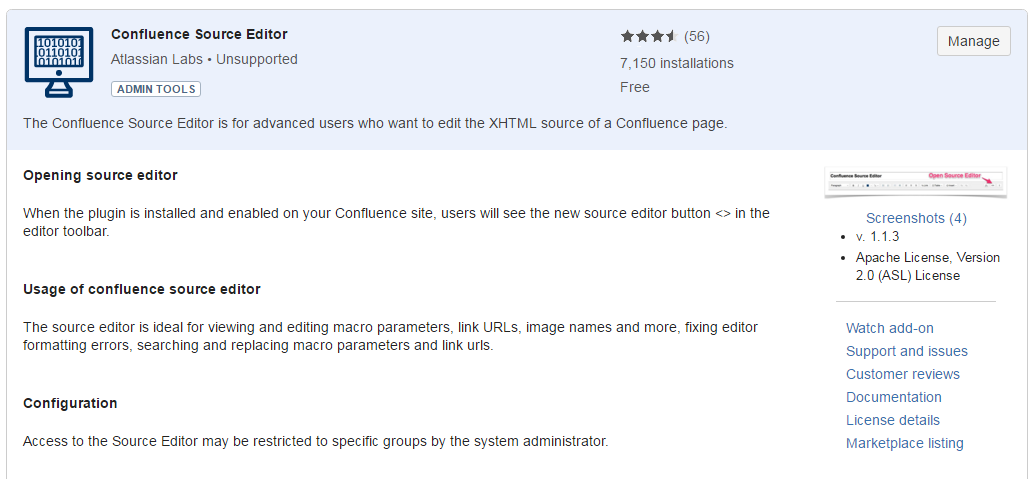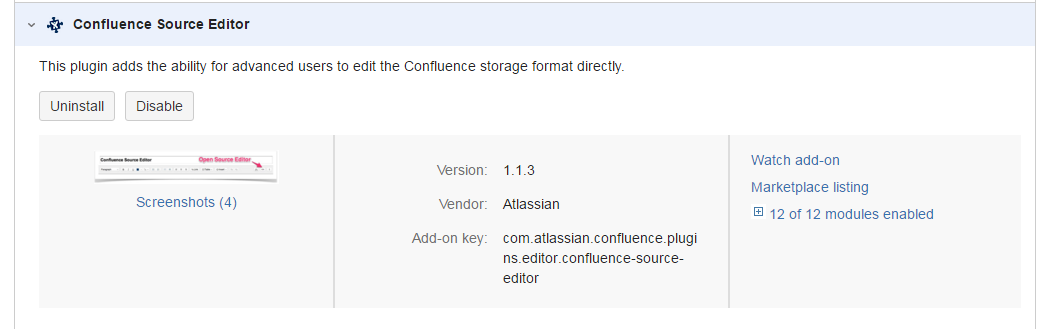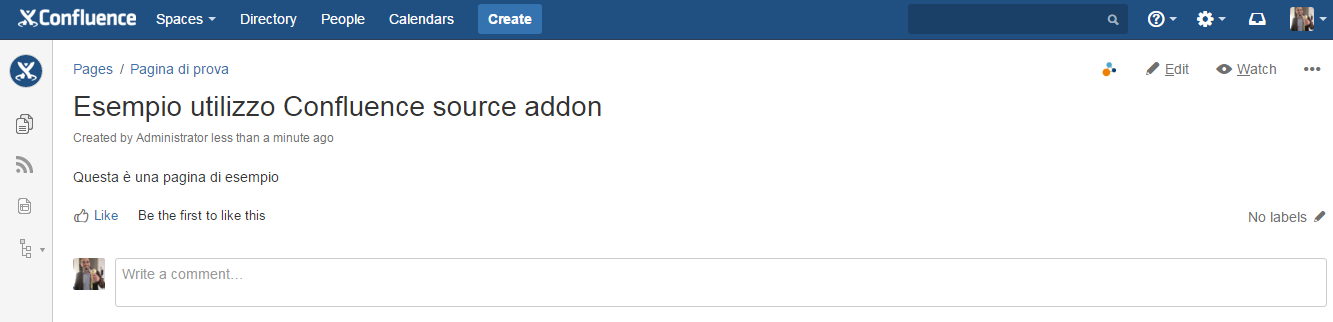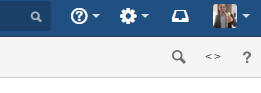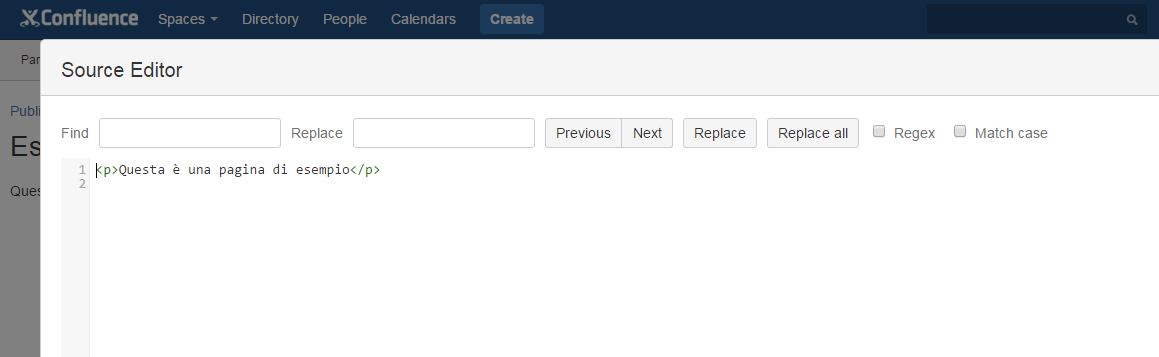Confluence Source Editor – Prova si strada
Prova su strada
In questo post andremo a provare questo addon per saggiarne le potenzialità, proseguendo quanto riportato in questo post.
Installazione
Iniziamo come sempre dalla installazione, andando a ricercare il nostro addon attraverso le procedure di amministrazione. Si tratta di un addon gratuito (al momento in cui viene scritto il post). Quindi quello che andiamo a trovare è quanto indicato nella seguente figura:
Selezioniamo il tasto Install e procediamo con le fasi successive.
Una volta partita l’installazione, come siamo già abituati, procediamo con l’installazione vera e propria
attendiamo che, al termine del download si inizi con l’installazione e, dato che non è necessaria alcuna registrazione, si arriva al messaggio finale
che indica che l’installazione è conclusa. Quindi possiamo procedere con l’analisi della eventuale sezione di amministrazione dell’addon.
Configurazione ed Amministrazione
Con grande sorpresa, verifichiamo che non abbiamo alcuna sezione di configurazione ed amministrazione dedicata all’addon. Possiamo solo abilitare/disabilitare l’addon.
Test test test test ed ancora test
Andiamo a creare una pagina di esempio, come mostrato nella figura successiva:
Andiamo ad editare la pagina: Selezioniamo il tasto Edit:
Notiamo, in alto a destra, i seguenti menù:
In particolare ci concentriamo sul menù: <>. Se lo selezioniamo, andiamo ad accedere alle funzionalità del nostro addon:
ed ecco che possiamo accedere direttamente al contenuto della pagina e possiamo agire direttamente sul metatesto. Possiamo tornare, grazie a questo addon, alle origini, quando era possibile utilizzare il Wiki Markup, consentendo di poter impostare tutto quello che vogliamo.
Conclusione
Abbiamo verificato che questo addon ci consente un ritorno alle origini, permettendo di poter interagire direttamente con il contenuto della pagina per poterla impostare come meglio ci serve.